
Nastavení předvoleb pro Fotky
Chcete-li nastavit předvolby pro Fotky, použijte příkaz Fotky > Předvolby a potom klikněte na tlačítko Obecné nebo iCloud v horní části okna předvoleb.
Obecné předvolby
Na panelu Obecné můžete nastavit základní předvolby Fotek. Můžete zde například určit, zda se budou fotografie zobrazovat v podobě „souhrnu“, zda budou importované položky kopírovány do vaší knihovny, zda budou součástí fotografií GPS data apod.
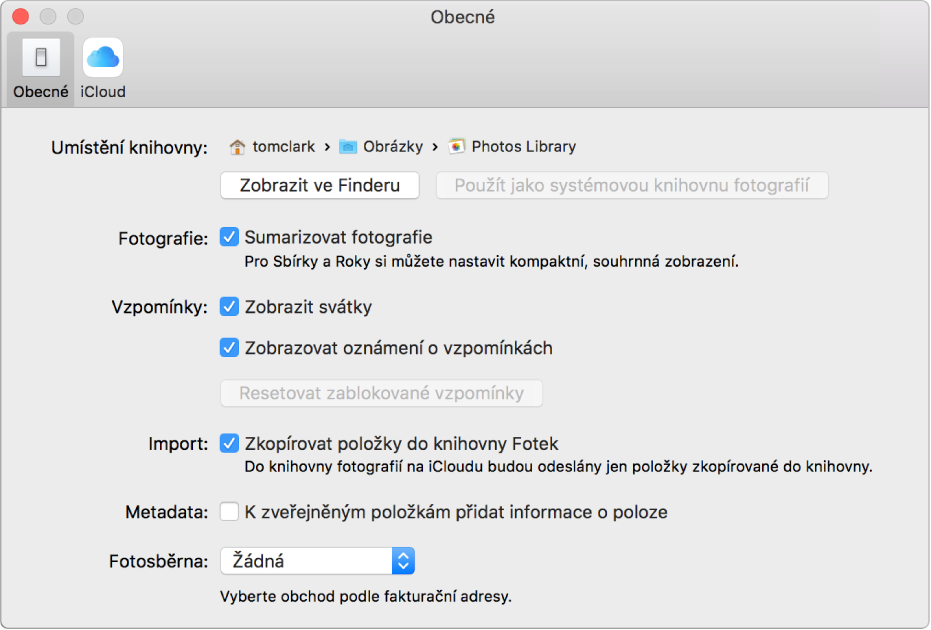
Předvolba | Vysvětlení |
|---|---|
Umístění knihovny | Chcete-li místo, kde se nachází vaše knihovna fotografií, zobrazit ve Finderu, klikněte na Zobrazit ve Finderu. Chcete-li knihovnu, která je právě otevřena, nastavit jako svou systémovou knihovnu fotografií (takže ji bude možné používat s knihovnou fotografií na iCloudu), klikněte na Použít jako systémovou knihovnu fotografií. Informace o přepínání mezi knihovnami najdete v tématech Přehled systémové knihovny fotografií a Vytvoření dalších knihoven fotografií. |
Fotky | Chcete-li zobrazit souhrnný přehled fotografií obsahující z každého roku či sbírky jen vybrané miniatury, zaškrtněte políčko „Sumarizovat fotografie“. Chcete-li zobrazit miniatury všech fotografií ve sbírce či roku, zaškrtnutí tohoto políčka zrušte. |
Vzpomínky | Chcete-li do vzpomínek zahrnout skupiny fotografií pořízené o svátcích, zaškrtněte políčko Zobrazit svátky. Zrušením volby tohoto políčka fotografie pořízené o svátcích ze vzpomínek vyloučíte. Pokud jste některé typy vzpomínek zablokovali a nyní chcete tyto vzpomínky znovu vytvářet, klikněte na volbu Resetovat zablokované vzpomínky. |
Import | Aplikace Fotky standardně ukládá všechny importované soubory fotografií a videí do své knihovny. Chcete-li importované položky ponechat na původním místě mimo knihovnu, zrušte zaškrtnutí políčka „Zkopírovat položky do knihovny Fotek“. Fotografie uložené mimo knihovnu nebudou automaticky odeslány do knihovny fotografií na iCloudu ani zpřístupněny na všech vašich zařízeních. Musíte je ručně zálohovat do bezpečných úložišť. |
Metadata | Chcete-li, aby Fotky používaly informace o poloze vložené do fotografií, které byly pořízeny zařízením s podporou GPS (např. iPhonem), zaškrtněte políčko „K zveřejněným položkám přidat informace o poloze“. |
Obchod s tiskovými produkty | Výběrem země z místní nabídky zajistíte, že budou u tiskových produktů, které nakupujete, uvedeny správné ceny a že budou odeslány na správné místo. Pro běžné nákupy zvolte svou domovskou zemi. Nacházíte-li se mimo domov, vyberte zemi, kde mají být vaše tiskové produkty vytištěny a odkud mají být expedovány. (Pamatujte na to, že při objednávání v některých zemích nemusí být možné použít platební kartu s fakturační adresou v jiné zemi. Seznam zemí podporujících fakturaci do zahraničí najdete v tématu Platba za objednávku tisku pomocí kreditní karty.) |
Pohyb | Chcete‑li dosáhnout snazšího zobrazení snímků Live Photo, zaškrtněte políčko „Omezit pohyb“. |
Předvolby iCloudu
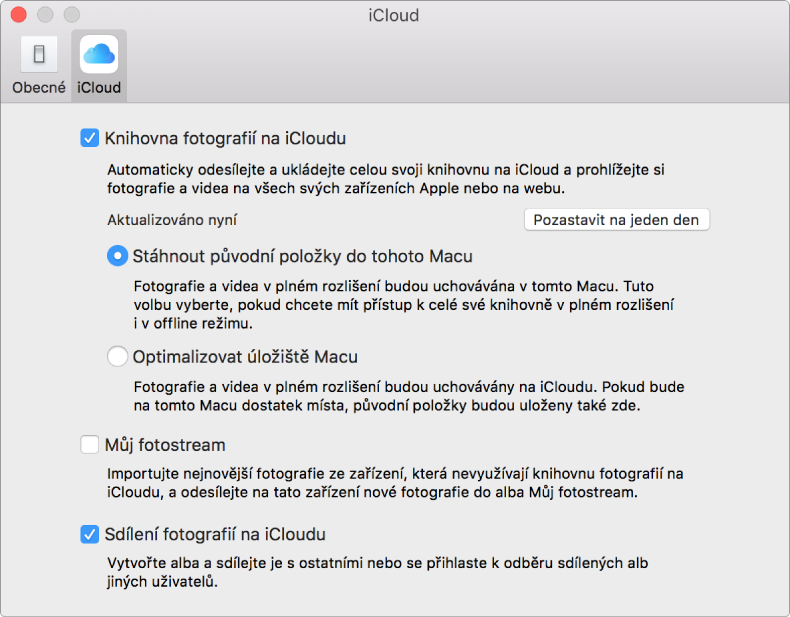
Předvolba | Vysvětlení |
|---|---|
Knihovna fotografií na iCloudu | Zaškrtnutím tohoto políčka zapnete Knihovnu fotografií na iCloudu.
Poznámka: Pokud je vybrána volba Optimalizovat úložiště Macu a dochází vám místo na disku, snímky Live Photo se uloží do počítače jako statické snímky. Pokud však otevřete snímek Live Photo, celá fotografie se přehraje obvyklým způsobem. Další informace o knihovně fotografií na iCloudu najdete v tématu Ukládání, sdílení a správa fotografií s využitím knihovny fotografií na iCloudu. |
Můj fotostream | Zaškrtnutím tohoto políčka zapnete Můj fotostream. Služba Můj fotostream automaticky přenáší nové fotografie do všech vašich iOS zařízení a počítačů, na nichž je zapnuta. V Mém fotostreamu se ukládají jen fotografie pořízené během posledních 30 dnů (nejvýše 1000 snímků) – neumožňuje tedy ukládat fotografie trvale. Další informace o Mém fotostreamu najdete v tématu Přístup k nedávným fotografiím ze všech zařízení pomocí služby Můj fotostream. |
Sdílení fotografií na iCloudu | Zaškrtnutím tohoto políčka zapnete funkci Sdílení fotografií na iCloudu. Tato funkce vám umožňuje sdílet vybrané fotografie s přáteli a rodinou. Adresáti si mohou fotografie prohlédnout, okomentovat je a dokonce k nim i přidat své vlastní. Další informace o sdílení fotografií na iCloudu najdete v tématu Co je to Sdílení fotografií na iCloudu?. |